-
[Scan To E-mail (Beolvasás e-mailbe)] lap
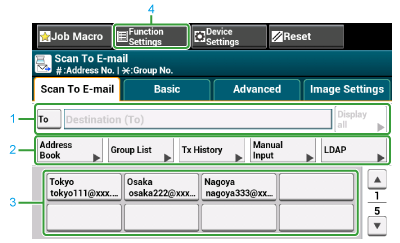
|
|
Paraméter |
Leírás |
|---|---|---|
|
1 |
Címzett területe |
Válassza ki a címzett e-mail címét. A kiválasztott e-mail cím megjelenik ezen a területen. Ha megad legalább egy címzettet, akkor annak szerkesztéséhez, hozzáadásához és törléséhez megnyomhatja az [Össz. megjel.] lehetőséget. |
|
2 |
Gyorsbillentyűk |
Bizonyos beolvasási funkciók használatára szolgáló gyorsbillentyűket jeleníti meg. A képernyőn a gyári alapértelmezett beállítás látható. Az igényeinek megfelelően szabhatja testre a képernyő gyorsbillentyűit. Nézze meg a című részt Az érintőpanel testreszabása. |
|
3 |
Egyérintéses gombok |
Az egyérintéses gombokhoz hozzárendelt címzetteket jeleníti meg. Címzett hozzáadásához nyomja meg valamelyik gombot. |
|
4 |
Funkció beállítások |
Megjeleníti a jelenlegi beállításokat. A beállítást bizonyos funkciók esetén módosítani lehet. |
-
[Basic (Alapbeállítások)] lap
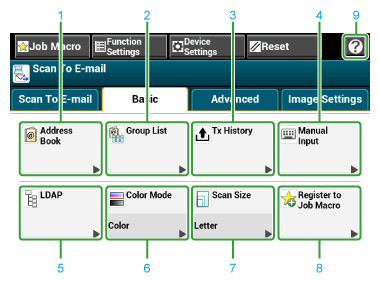
|
|
Paraméter |
Leírás |
|---|---|---|
|
1 |
Címjegyzék |
Megjeleníti a címjegyzékben rögzített e-mail címeket. Válasszon ki címzettként e-mail címet a címjegyzékből. |
|
2 |
Csoportlista |
Megjeleníti azon csoportok listáját, ahol e-mail címek vannak rögzítve. Válasszon a Csoportlistáról csoportot címzettként. |
|
3 |
Küldési előzmények |
Megjeleníti a küldési előzményeket. Címzettet kiválaszthat a küldési előzményekből is. |
|
4 |
Kézi bevitel |
Adjon meg címzettként használni kívánt e-mail címet. |
|
5 |
LDAP |
Címzettként használandó e-mail cím keresése LDAP-kiszolgálón. Két keresési módszer létezik: Egyszerű keresés és Bővített keresés. |
|
6 |
Színes mód |
Megadja a színes módot a dokumentum beolvasásához. |
|
7 |
Lapolvasási méret |
Megadja a beolvasási méretet egy dokumentum beolvasásakor. |
|
8 |
Feladatmakróba reg. |
A jelenlegi beállításokat feladatmakróba rögzíti. |
|
9 |
|
Megjeleníti a súgótémaköröket. |
-
[Advanced (Speciális)] lap
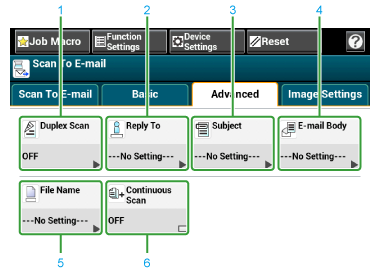
|
|
Paraméter |
Leírás |
|---|---|---|
|
1 |
Kétoldalas beolvasás |
Megadja a kétoldalas beolvasást. Állítsa be ezt a funkciót, ha a dokumentumnak mindkét oldalát beolvassa. |
|
2 |
Válasz címzettje |
Megadja az e-mail címet válaszcímként. Ha a címzett válaszol a kapott e-mailre, akkor az az itt megadott e-mail címre kerül elküldésre. |
|
3 |
Tárgy |
Megadja az e-mail tárgyát. |
|
4 |
E-mail szövege |
Megadja az e-mail szövegét. |
|
5 |
Fájlnév |
Megadja a beolvasott fájl nevét. Ha nincs megadva, akkor a gyári alapértelmezett beállítás szerint történik az elnevezés. |
|
6 |
Folyamatos beolvasás |
Egyetlen feladatként több dokumentumot olvas be. |
-
[Image Settings (Képbeállítások)] lap
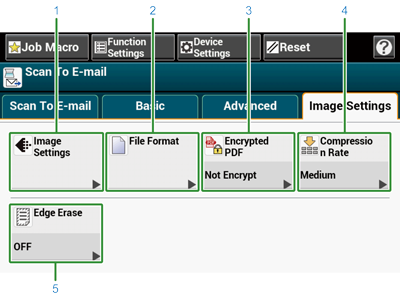
|
|
Paraméter |
Leírás |
|---|---|---|
|
1 |
Képbeállítások |
Megadja a következő képbeállításokat: Sűrűség, Dokumentumtípus, Felbontás, Háttér-eltávolítása, Diavetítés-eltávolítás, Kontraszt, Árnyalat, Telítettség és RGB. |
|
2 |
Fájl formátum |
Megadja a beolvasott fájl formátumát. |
|
3 |
Titkosított PDF |
Titkosított (jelszóval védett) beolvasott fájlt hoz létre. Ez a funkció csak akkor érhető el, ha a fájl formátuma PDF vagy HC-PDF. |
|
4 |
Tömörítési arány |
Megadja a beolvasott fájl tömörítés szintjét. |
|
5 |
Széltörlés |
Törli a beolvasott fájlok – például könyvek – szélein beolvasáskor esetleg megjelenő fekete árnyékot. |
-
[Function Settings (Funkció beállítások)] > [Destination (Cél)] lap
Dokumentum küldési célhelyének hozzáadására, szerkesztésére és törlésére szolgál.
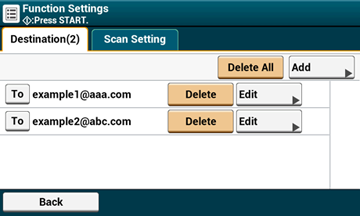
-
[Function Settings (Funkció beállítások)] > [Scan Setting (Beolvasási beállítás)] lap

|
|
Paraméter |
Leírás |
|---|---|---|
|
1 |
1. beállítási kijelzőterület |
Megjeleníti a megjelenített elemek jelenlegi beállításait. |
|
2 |
2. beállítási kijelzőterület |
Megjeleníti az 1. kijelzőterületen megjelenő elemek által be nem állított beállítások listáját. |

